将Word文档转换为图片的需求在很多场景中都会出现,比如为了保护文档内容不被复制、分享或展示时更加直观,本文将详细介绍几种将Word文档转换成图片的方法,包括使用截图工具、在线转换工具以及利用编程语言进行转换。
方法一:使用截图工具
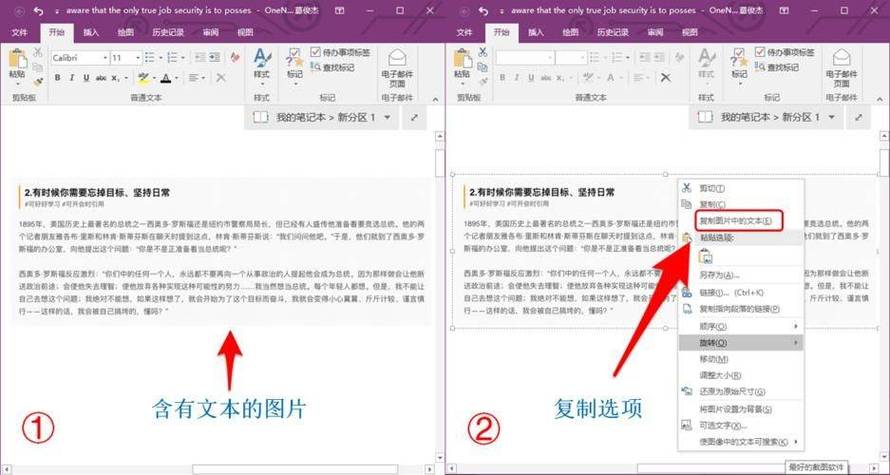
1、打开Word文档:打开你需要转换的Word文档。
2、调整视图:确保文档显示在你想要截取的部分,你可以通过调整视图比例来使文档内容更清晰。
3、使用截图工具:Windows系统自带了截图工具,如“截图和草图”(Snip & Sketch)或者“剪切工具”(Snipping Tool),按下快捷键Win + Shift + S可以快速打开截图工具,选择你需要的区域进行截图,然后保存为图片格式(如PNG、JPG等)。
4、调整截图:如果截图后的图片不符合预期,可以使用图像编辑工具(如Photoshop、画图等)进行裁剪和调整。
方法二:使用在线转换工具
1、选择在线工具:有许多在线工具可以将Word文档转换为图片,如Smallpdf、Online Convert等。
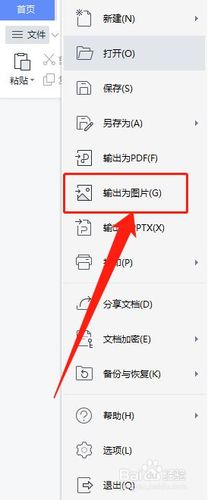
2、上传文件:访问所选的在线转换工具网站,点击上传按钮,选择要转换的Word文档。
3、选择输出格式:通常这些工具会提供多种输出格式选项,如PDF、JPG、PNG等,根据需求选择合适的格式。
4、下载转换后的文件:上传完成后,工具会自动开始转换过程,转换完成后,你可以下载生成的图片文件。
方法三:利用编程语言进行转换
如果你熟悉编程,可以使用Python脚本来实现Word文档到图片的转换,以下是一个简单的示例代码:
import docx
from PIL import Image, ImageDraw, ImageFont
def word_to_image(doc_path, output_path):
# 读取Word文档内容
doc = docx.Document(doc_path)
full_text = []
for para in doc.paragraphs:
full_text.append(para.text)
# 创建空白图片
img = Image.new('RGB', (800, 600), color = (255, 255, 255))
draw = ImageDraw.Draw(img)
# 设置字体和大小
font = ImageFont.truetype("arial.ttf", 40)
# 绘制文本到图片上
current_h = 0
for text in full_text:
text_width, text_height = draw.textsize(text, font=font)
if current_h + text_height > 600:
break
draw.text((10, current_h), text, font=font, fill="black")
current_h += text_height
# 保存图片
img.save(output_path)
调用函数
word_to_image('example.docx', 'output.png')相关问答FAQs
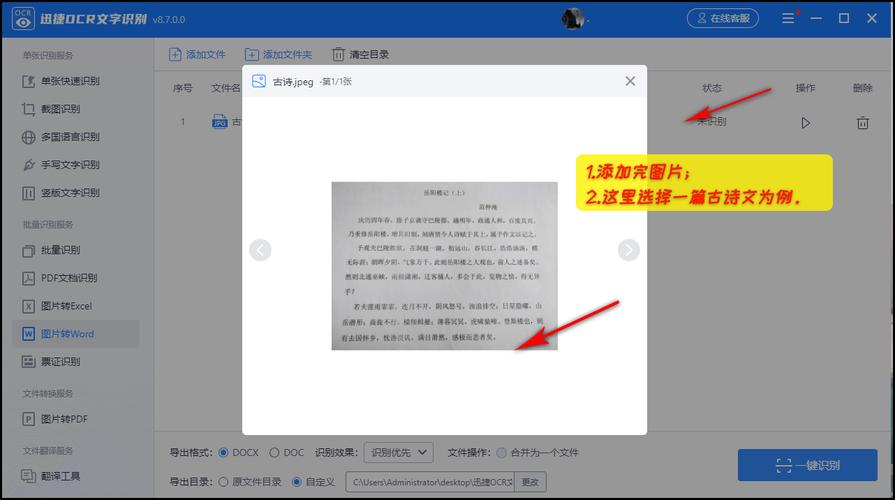
Q1: 如何确保截图后的Word文档内容清晰?
A1: 确保截图前调整好视图比例,使得文档内容清晰可见,使用高分辨率的截图工具,并在截图后使用图像编辑软件进行必要的裁剪和调整,可以提高图片的清晰度。
Q2: 在线转换工具是否安全?
A2: 大多数知名的在线转换工具是安全的,但仍需谨慎对待个人隐私信息,建议在使用前阅读网站的隐私政策,并避免上传含有敏感信息的文件,对于重要文件,可以考虑本地转换方法或使用信誉良好的工具。
以上就是关于“word怎么转变成图片”的问题,朋友们可以点击主页了解更多内容,希望可以够帮助大家!


